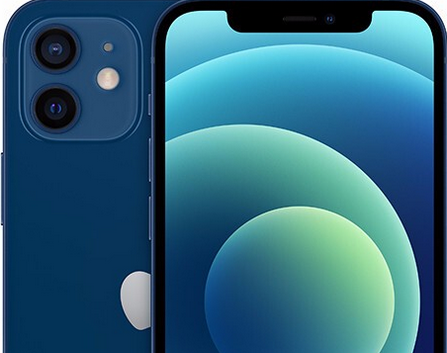如何设置苹果手机辅助功能快捷键,如何设置苹果手机辅助功能快捷键-iphone
2022-12-02 11:16:26
苹果维修教程
如何设置苹果手机辅助功能快捷键,如何设置苹果手机辅助功能快捷键?演示机型:Iphone12系统版本:ios14.8如何设置苹果手机辅助功能快捷键共三步,以下是Iphone苹果手机辅助功能快捷键的具体操作步骤设置在12中:操作/步骤1点击设置点击通用点击手机桌面中的设置.单击设置中的通用选项.2
如何设置苹果手机辅助功能快捷键,如何设置苹果手机辅助功能快捷键-iphone
如何设置苹果手机辅助功能快捷键,如何设置苹果手机辅助功能快捷键?演示机型:Iphone 12
系统版本:ios 14.8
如何设置苹果手机辅助功能快捷键共三步,以下是Iphone 苹果手机辅助功能快捷键的具体操作步骤设置在12中:
操作/步骤
1
点击设置点击通用
点击手机桌面中的设置.单击设置中的通用选项.
2
点击辅助点击快捷键
进入通用后点击辅助功能.点击辅助功能快捷键选项.
3
打开辅助调整位置
点击打开所需的辅助功能.根据自己的需要调整辅助功能快捷键的位置.
END
总结:以上是如何设置苹果手机辅助功能快捷键的具体操作步骤。希望对大家有所帮助.

以上就是关于"如何设置苹果手机辅助功能快捷键,如何设置苹果手机辅助功能快捷键-iphone"相关内容,希望对你有所帮助,更多关于苹果维修教程,敬请关注赐研手机网.
【赐研手机维修网】文章内容来源:https://vip-chn.com/iphone/jiaocheng/15949.html
很赞哦!
()